Agregar una opción de envoltura de regalo a tu página del carrito
Puedes ofrecer un servicio de envoltura de regalo a tus clientes en la página del carrito de tu tienda online. Para los clientes que desean envolver su pedido, puedes cobrar una tarifa plana o cobrar en función del producto.

En esta página
Crear un producto de envoltura de regalo
Primero, crearás la opción de envoltura de regalo como producto:
Desde tu panel de control de Shopify, ve a Productos.
Haz clic en Add product (Agregar producto).
Crea un producto de envoltura de regalo de la misma manera en que crearías cualquier otro producto:
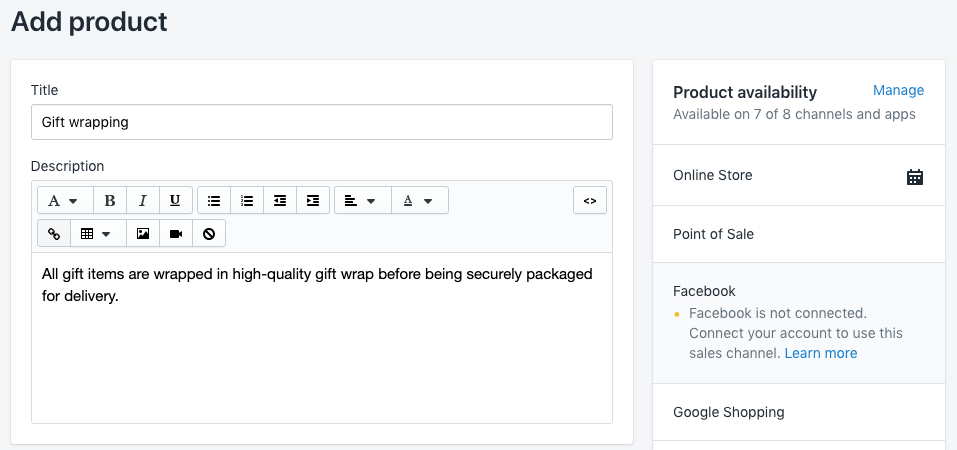
- Puedes usar tu descripción del producto para explicar qué materiales se usarán para envolver los artículos en forma de regalo.
- Asigna a tu producto de envoltura de regalos el precio que deseas cobrar por el servicio. Si deseas que la envoltura de regalos sea gratis, configura el precio de tu producto de envoltura de regalos como
0. - Puedes subir una imagen del producto para mostrar a tus clientes cómo se verá un pedido envuelto como regalo.
- Asegúrate de que tu producto de envoltura de regalo incluya inventario, o bien ajusta la configuración para que Shopify no haga seguimiento de inventario del producto de envoltura de regalo. Si tu tienda tiene varias sucursales, desmarca Hacer seguimiento de cantidad para evitar que Shopify haga seguimiento de inventario del producto de envoltura de regalo.
- Haz clic en Guardar.
Crear un menú
A continuación, crea un menú que redirija a tu producto de envoltura de regalo:
- Desde tu panel de control de Shopify, ve a Tienda online > Navegación.
- Haz clic en Agregar menú.
- Asigna a tu menú el nombre
Gift wrappingpara que el identificador asignado al menú seagift-wrapping. -
Agregar el producto de envoltura de regalo al menú:
- Haz clic en Agregar elemento del menú y luego introduce un Nombre para el enlace al producto de envoltura de regalo.
- En el campo Enlace, selecciona Productos y luego selecciona el producto de envoltura de regalo en el menú desplegable.
- Haz clic en Agregar.
Haz clic en Guardar menú.
- En la aplicación de Shopify, toca el botón ….
- En la sección Canales de ventas, toca Tienda online.
- Toca Navegación.
- Haz clic en Agregar menú.
- Asigna a tu menú el nombre
Gift wrappingpara que el identificador asignado al menú seagift-wrapping. -
Agregar el producto de envoltura de regalo al menú:
- Haz clic en Agregar elemento del menú y luego introduce un Nombre para el enlace al producto de envoltura de regalo.
- En el campo Enlace, selecciona Productos y luego selecciona el producto de envoltura de regalo en el menú desplegable.
- Haz clic en Agregar.
Haz clic en Guardar menú.
- En la aplicación de Shopify, toca el botón ….
- En la sección Canales de ventas, toca Tienda online.
- Toca Navegación.
- Haz clic en Agregar menú.
- Asigna a tu menú el nombre
Gift wrappingpara que el identificador asignado al menú seagift-wrapping. -
Agregar el producto de envoltura de regalo al menú:
- Haz clic en Agregar elemento del menú y luego introduce un Nombre para el enlace al producto de envoltura de regalo.
- En el campo Enlace, selecciona Productos y luego selecciona el producto de envoltura de regalo en el menú desplegable.
- Haz clic en Agregar.
Haz clic en Guardar menú.
Crear un fragmento de código
- Desde el panel de control de Shopify, ve a Tienda online > Temas.
- Busca el tema que desees editar, haz clic en el botón … para abrir el menú de acciones y, luego, haz clic en Editar código.
- En el directorio Fragmentos, haz clic en Agregar un nuevo fragmento.
- Asigna a tu fragmento el nombre
gift-wrappingy haz clic en Crear fragmento. El archivo de tu fragmento se abrirá en el editor de códigos. - En este paso, pegarás un código en tu nuevo archivo del fragmento
gift-wrapping. El código que pegas dependerá de cómo desees cobrar a tus clientes por el servicio de envoltura de regalo:
- En la aplicación de Shopify, toca el botón ….
- En la sección Canales de ventas, toca Tienda online.
- Toca Administrar temas.
- Busca el tema que desees editar, haz clic en el botón … para abrir el menú de acciones y, luego, haz clic en Editar código.
- En el directorio Fragmentos, haz clic en Agregar un nuevo fragmento.
- Asigna a tu fragmento el nombre
gift-wrappingy haz clic en Crear fragmento. El archivo de tu fragmento se abrirá en el editor de códigos. - En este paso, pegarás un código en tu nuevo archivo del fragmento
gift-wrapping. El código que pegas dependerá de cómo desees cobrar a tus clientes por el servicio de envoltura de regalo:
- En la aplicación de Shopify, toca el botón ….
- En la sección Canales de ventas, toca Tienda online.
- Toca Administrar temas.
- Busca el tema que desees editar, haz clic en el botón … para abrir el menú de acciones y, luego, haz clic en Editar código.
- En el directorio Fragmentos, haz clic en Agregar un nuevo fragmento.
- Asigna a tu fragmento el nombre
gift-wrappingy haz clic en Crear fragmento. El archivo de tu fragmento se abrirá en el editor de códigos. - En este paso, pegarás un código en tu nuevo archivo del fragmento
gift-wrapping. El código que pegas dependerá de cómo desees cobrar a tus clientes por el servicio de envoltura de regalo:
Agregar un cargo de tarifa plana para el envoltorio de regalo
Pegar el siguiente código y Guardar:
{% if linklists.gift-wrapping.links.size > 0 and
linklists.gift-wrapping.links.first.type == 'product_link' %}
<div
id="is-a-gift"
style="clear: left; margin: 30px 0"
class="clearfix rte"
>
<p>
<input
id="gift-wrapping"
type="checkbox"
name="attributes[gift-wrapping]"
value="yes"
{% if cart.attributes.gift-wrapping %}
checked="checked"
{% endif %}
style="float: none"
/>
<label
for="gift-wrapping"
style="display:inline; padding-left: 5px; float: none;"
>
For {{ linklists.gift-wrapping.links.first.object.price | money }}
please wrap the products in this order.
</label>
</p>
<p>
<label style="display:block" for="gift-note"
>Gift message (free and optional):</label
>
<textarea name="attributes[gift-note]" id="gift-note">
{{ cart.attributes.gift-note }}</textarea
>
</p>
</div>
{% assign id = linklists.gift-wrapping.links.first.object.variants.first.id
%} {% assign gift_wraps_in_cart = 0 %} {% for item in cart.items %} {% if
item.id == id %} {% assign gift_wraps_in_cart = item.quantity %} {% endif %}
{% endfor %}
<style>
#updates_{{ id }} { display: none; }
</style>
<script>
Shopify.Cart = Shopify.Cart || {};
Shopify.Cart.GiftWrap = {};
Shopify.Cart.GiftWrap.set = function() {
var headers = new Headers({ 'Content-Type': 'application/json' });
var request = {
method: 'POST',
headers: headers,
body: JSON.stringify({ updates: { {{ id }}: 1 }, attributes: { 'gift-wrapping': true } })
};
fetch('/cart/update.js', request)
.then(function() {
location.href = '/cart';
});
}
Shopify.Cart.GiftWrap.remove = function() {
var headers = new Headers({ 'Content-Type': 'application/json' });
var request = {
method: 'POST',
headers: headers,
body: JSON.stringify({ updates: { {{ id }}: 0 }, attributes: { 'gift-wrapping': '', 'gift-note': '' } })
};
fetch('/cart/update.js', request)
.then(function() {
location.href = '/cart';
});
}
// If we have nothing but gift-wrap items in the cart.
{% if cart.items.size == 1 and gift_wraps_in_cart > 0 %}
document.addEventListener("DOMContentLoaded", function(){
Shopify.Cart.GiftWrap.remove();
});
// If we have more than one gift-wrap item in the cart.
{% elsif gift_wraps_in_cart > 1 %}
document.addEventListener("DOMContentLoaded", function(){
Shopify.Cart.GiftWrap.set();
});
// If we have a gift-wrap item in the cart but our gift-wrapping cart attribute has not been set.
{% elsif gift_wraps_in_cart > 0 and cart.attributes.gift-wrapping == blank %}
document.addEventListener("DOMContentLoaded", function(){
Shopify.Cart.GiftWrap.set();
});
// If we have no gift-wrap item in the cart but our gift-wrapping cart attribute has been set.
{% elsif gift_wraps_in_cart == 0 and cart.attributes.gift-wrapping != blank %}
document.addEventListener("DOMContentLoaded", function(){
Shopify.Cart.GiftWrap.set();
});
{% endif %}
// When the gift-wrapping checkbox is checked or unchecked.
document.addEventListener("DOMContentLoaded", function(){
document.querySelector('[name="attributes[gift-wrapping]"]').addEventListener("change", function(event) {
if (event.target.checked) {
Shopify.Cart.GiftWrap.set();
} else {
Shopify.Cart.GiftWrap.remove();
}
});
document.querySelector('#gift-note').addEventListener("change", function(evt) {
var note = evt.target.value;
var headers = new Headers({ 'Content-Type': 'application/json' });
var request = {
method: 'POST',
headers: headers,
body: JSON.stringify({ attributes: { 'gift-note': note } })
};
fetch('/cart/update.js', request);
});
});
</script>
{% else %}
<p style="clear: left; margin: 30px 0" class="rte">
You attempted to add a gift-wrapping script to your shopping cart, but it
won't work because you don't have a link list with handle
<code>gift-wrapping</code> which, in turn, contains a link to your
gift-wrapping product. Please review the steps outlined
<a
href="https://help.shopify.com/manual/online-store/themes/os/customize/add-gift-wrap-option"
target="_blank"
rel="noopener noreferrer nofollow"
>here</a
>.
</p>
{% endif %}Agregar un cargo que se multiplique por la cantidad de productos del pedido
Con esta opción, si hay tres productos en el pedido, el cargo de envoltura de regalo se multiplicará por tres. Pega el siguiente código y Guarda:
{% if linklists.gift-wrapping.links.size > 0 and
linklists.gift-wrapping.links.first.type == 'product_link' %}
<div
id="is-a-gift"
style="clear: left; margin: 30px 0"
class="clearfix rte"
>
<p>
<input
id="gift-wrapping"
type="checkbox"
name="attributes[gift-wrapping]"
value="yes"
{% if cart.attributes.gift-wrapping %}
checked="checked"
{% endif %}
style="float: none"
/>
<label
for="gift-wrapping"
style="display:inline; padding-left: 5px; float: none;"
>
For {{ linklists.gift-wrapping.links.first.object.price | money }} per
item, please wrap the products in this order.
</label>
</p>
<p>
<label style="display:block" for="gift-note"
>Gift message (free and optional):</label
>
<textarea name="attributes[gift-note]" id="gift-note">
{{ cart.attributes.gift-note }}</textarea
>
</p>
</div>
{% assign id = linklists.gift-wrapping.links.first.object.variants.first.id
%} {% assign gift_wraps_in_cart = 0 %} {% for item in cart.items %} {% if
item.id == id %} {% assign gift_wraps_in_cart = item.quantity %} {% endif %}
{% endfor %} {% assign items_in_cart = cart.item_count | minus:
gift_wraps_in_cart %}
<style>
#updates_{{ id }} { display: none; }
</style>
<script>
Shopify.Cart = Shopify.Cart || {};
Shopify.Cart.GiftWrap = {};
Shopify.Cart.GiftWrap.set = function() {
var headers = new Headers({ 'Content-Type': 'application/json' });
var request = {
method: 'POST',
headers: headers,
body: JSON.stringify({ updates: { {{ id }}: {{ items_in_cart }} }, attributes: { 'gift-wrapping': true } })
};
fetch('/cart/update.js', request)
.then(function() {
location.href = '/cart';
});
}
Shopify.Cart.GiftWrap.remove = function() {
var headers = new Headers({ 'Content-Type': 'application/json' });
var request = {
method: 'POST',
headers: headers,
body: JSON.stringify({ updates: { {{ id }}: 0 }, attributes: { 'gift-wrapping': '', 'gift-note': '' } })
};
fetch('/cart/update.js', request)
.then(function() {
location.href = '/cart';
});
}
// If we have nothing but gift-wrap items in the cart.
{% if cart.items.size == 1 and gift_wraps_in_cart > 0 %}
document.addEventListener("DOMContentLoaded", function(){
Shopify.Cart.GiftWrap.remove();
});
// If we don't have the right amount of gift-wrap items in the cart.
{% elsif gift_wraps_in_cart > 0 and gift_wraps_in_cart != items_in_cart %}
document.addEventListener("DOMContentLoaded", function(){
Shopify.Cart.GiftWrap.set();
});
// If we have a gift-wrap item in the cart but our gift-wrapping cart attribute has not been set.
{% elsif gift_wraps_in_cart > 0 and cart.attributes.gift-wrapping == blank %}
document.addEventListener("DOMContentLoaded", function(){
Shopify.Cart.GiftWrap.set();
});
// If we have no gift-wrap item in the cart but our gift-wrapping cart attribute has been set.
{% elsif gift_wraps_in_cart == 0 and cart.attributes.gift-wrapping != blank %}
document.addEventListener("DOMContentLoaded", function(){
Shopify.Cart.GiftWrap.set();
});
{% endif %}
// When the gift-wrapping checkbox is checked or unchecked.
document.addEventListener("DOMContentLoaded", function(){
document.querySelector('[name="attributes[gift-wrapping]"]').addEventListener("change", function(event) {
if (event.target.checked) {
Shopify.Cart.GiftWrap.set();
} else {
Shopify.Cart.GiftWrap.remove();
}
});
document.querySelector('#gift-note').addEventListener("change", function(evt) {
var note = evt.target.value;
var headers = new Headers({ 'Content-Type': 'application/json' });
var request = {
method: 'POST',
headers: headers,
body: JSON.stringify({ attributes: { 'gift-note': note } })
};
fetch('/cart/update.js', request);
});
});
</script>
{% else %}
<p style="clear: left; margin: 30px 0" class="rte">
You attempted to add a gift-wrapping script to your shopping cart, but it
won't work because you don't have a link list with handle
<code>gift-wrapping</code> which, in turn, contains a link to your
gift-wrapping product. Please review the steps outlined
<a
href="https://help.shopify.com/manual/online-store/themes/os/customize/add-gift-wrap-option"
target="_blank"
rel="noopener noreferrer nofollow"
>here</a
>.
</p>
{% endif %}Incluir el fragmento en la plantilla de tu carrito
Para incluir el fragmento de envoltura de regalo en la plantilla de tu carrito:
En el directorio Secciones, haz clic en
cart-template.liquid. Si tu tema no tiene uncart-template.liquid, haz clic encart.liquiden el directorio Plantillas.Busca la etiqueta de cierre
</form>en el código. En una nueva línea encima de la etiqueta de cierre</form>, pega el siguiente código:
{% render 'gift-wrapping' %}- Haz clic en Guardar.